Correção: Erro BSOD IRQL_NOT_LESS_OR_EQUAL no Windows 10
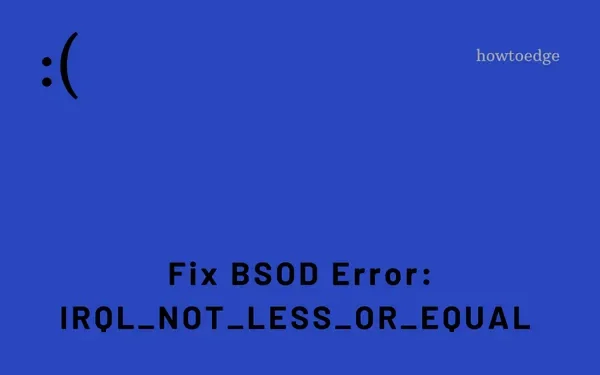
IRQL_NOT_LESS_OR_EQUAL BSOD é um erro do tipo tela azul que impede que você passe da tela azul. Vários usuários relataram que estavam encontrando esse código de erro e estão ansiosos para saber maneiras que podem ajudar a superar esse problema.
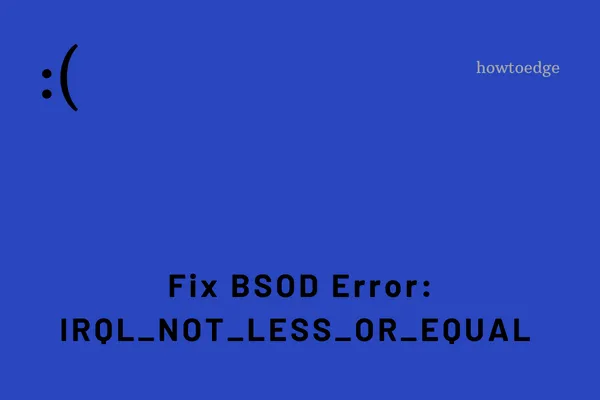
O que causa esse erro de tela azul?
Conforme dito anteriormente, IRQL_NOT_LESS_OR_EQUAL ocorre principalmente quando alguns dos drivers do seu dispositivo foram corrompidos. Além disso, atualizações pendentes do Windows também podem disparar erros BSOD semelhantes. Nesta postagem, discutimos cinco maneiras de trabalhar que devem ajudar os usuários a superar esse problema.
Elas são as seguintes – Atualização do Sistema, Remover drivers de dispositivos corrompidos, Desinstalar Drivers com Defeito e Usar ponto de Restauração do Sistema. Você pode usar a última correção somente se tiver criado uma semelhante naquele post.
Maneiras de resolver o erro BSOD IRQL_NOT_LESS_OR_EQUAL
Se você estiver encontrando um erro de tela azul “IRQL_NOT_LESS_OR_EQUAL” no seu PC e não sabe como resolver esse problema, siga as soluções abaixo, uma por uma.
Assim que esse erro aparecer na sua Tela de Exibição, você não poderá fazer login no seu Windows normalmente. Entre no Modo de Segurança e tente as soluções alternativas abaixo. Se você já tentou algumas correções aqui e ali, pode pular isso e seguir a próxima.
- Verificar atualizações
- Atualizar drivers defeituosos
- Desinstalar drivers defeituosos
- Use o ponto de restauração do sistema anterior
1. Verifique se há atualizações pendentes do Windows
O erro BSOD como IRQL_NOT_LESS_OR_EQUAL ocorre principalmente quando seu sistema operacional está desatualizado e você não o atualiza há muito tempo. Supondo que você já tenha inicializado no Modo de Segurança, siga estas etapas fáceis –
2. Atualize os drivers com defeito
Às vezes, um driver de dispositivo desatualizado também pode disparar um erro de tela azul no PC com Windows 11 ou 10. Vá e atualize todos os drivers do seu dispositivo um por um. Observe que os drivers do dispositivo agora recebem atualizações via Windows Update também sob o nome “Atualizações opcionais”. Então, você pode verificar lá também se o Gerenciador de Dispositivos falha ao procurar por quaisquer atualizações de driver pendentes.
Veja como verificar atualizações de driver usando o Gerenciador de dispositivos –
- Pressione o logotipo do Win e X ao mesmo tempo para abrir o menu Energia e selecione Gerenciador de Dispositivos.
- Expanda cada seção clicando no sinal “ > ” e verifique se alguma contém um sinal de exclamação amarelo.
- Clique com o botão direito em cada driver e selecione a opção atualizar driver .
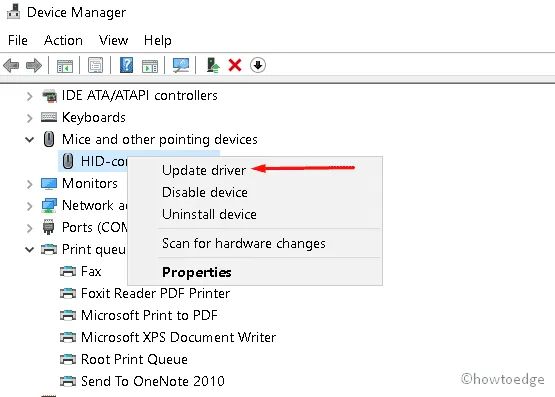
- Quando isso solicitar a verificação de uma atualização on-line, clique em “ Pesquisar drivers automaticamente ”.
- Aguarde algum tempo, pois o sistema estará ocupado se conectando aos servidores da Microsoft ou de terceiros e verificando se há atualizações pendentes online.
- Se houver de fato alguma atualização pendente, o sistema fará o download e a instalará no seu computador. Caso contrário, isso sugerirá que você procure por atualizações opcionais no Windows Update.
Após executar esta tarefa com sucesso, reinicie seu PC. Entre novamente em seu dispositivo e verifique se o problema foi resolvido agora. Se não, tente o próximo conjunto de soluções.
3. Desinstale os drivers defeituosos
De acordo com algumas avaliações de usuários, drivers defeituosos também podem levar a essa situação, ou seja, erro BSOD. Remova todos os drivers corrompidos que você instalou recentemente. Para isso, você precisa seguir as etapas abaixo sequencialmente –
- Pressione a tecla Window e R ao mesmo tempo para iniciar Executar .
- Na caixa de texto, digite devmgmt.msc seguido do botão OK , e o Gerenciador de Dispositivos será iniciado.
- Expanda cada seção e verifique se algum driver específico apresenta algum problema ou foi corrompido de alguma forma.
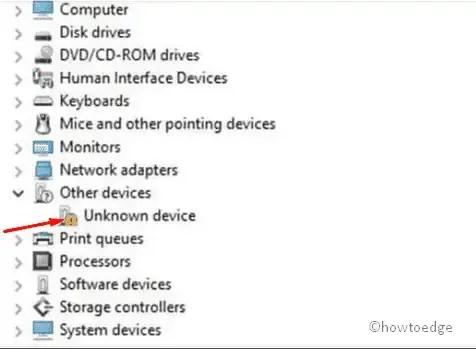
- Quando encontrado, clique com o botão direito do mouse e clique em Desinstalar para removê-lo do sistema.
- Uma tela pop-up deverá aparecer perguntando se você deseja “ Excluir o software do driver para este dispositivo ”.
- Bem, clique em OK para confirmar as alterações recentes.
Por fim, reinicie o sistema e verifique se o problema da Tela Azul da Morte foi resolvido ou não.
4. Tente o ponto de restauração do sistema criado anteriormente
Se o seu sistema estiver travado com uma tela azul devido ao erro “IRQL_NOT_LESS_OR_EQUAL”, a Restauração do Sistema é a melhor maneira de superar esse problema.
Quando alguns arquivos como Configurações, Registro ou aplicativos são corrompidos de alguma forma, esse incômodo acende. Se esse for o caso, o ponto de Restauração do Sistema anterior pode ajudar a trazer seu PC de volta a uma linha do tempo em que tudo estava funcionando muito bem. Aqui está o procedimento passo a passo completo –
- Primeiro, clique com o botão direito do mouse no Menu Iniciar e selecione Executar para abrir a caixa de comando.
- Na caixa de diálogo pop-up, digite rstrui.exe seguido de OK para iniciar a Restauração do Sistema.
- Agora, clique no botão Avançar para prosseguir.
Seguindo em frente, selecione um dos pontos de restauração que foram gerados antes da ocorrência do erro de tela azul.
- Clique em “Verificar programas afetados” para que o sistema verifique a Genuity e o malware dentro dele.
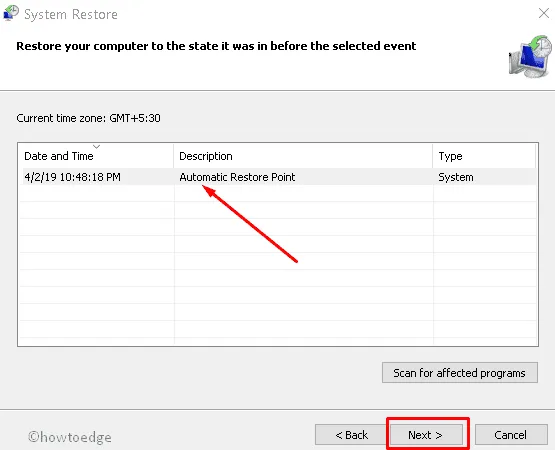
- Siga as instruções na tela para concluir esta tarefa.
- Quando isso terminar, reinicie o seu PC.
Esta correção resolverá o problema IRQL_NOT_LESS_OR_EQUAL no seu Sistema. Se você ainda tiver alguma dúvida relacionada a este artigo, pergunte-nos na seção de comentários abaixo.



Deixe um comentário